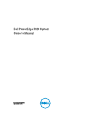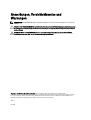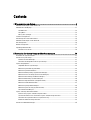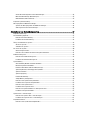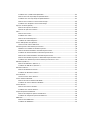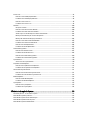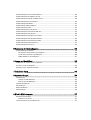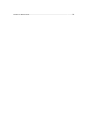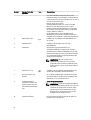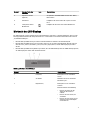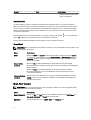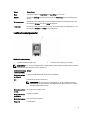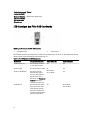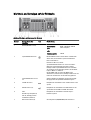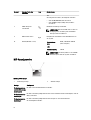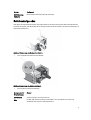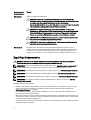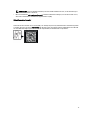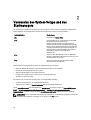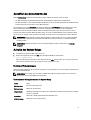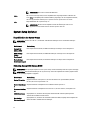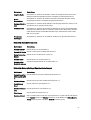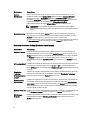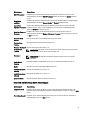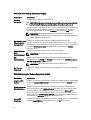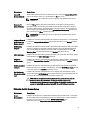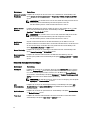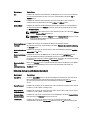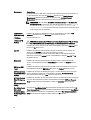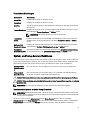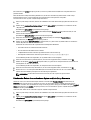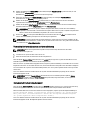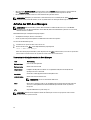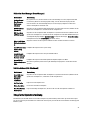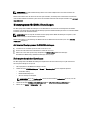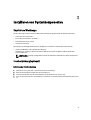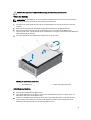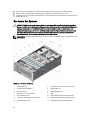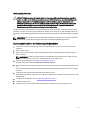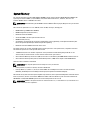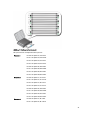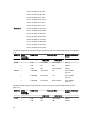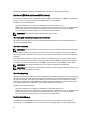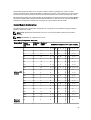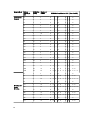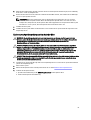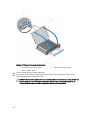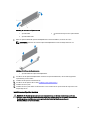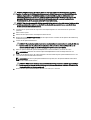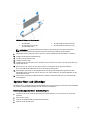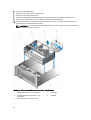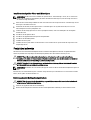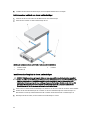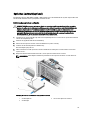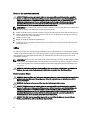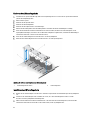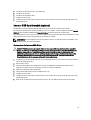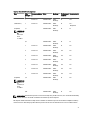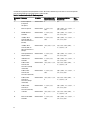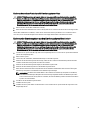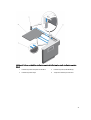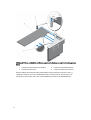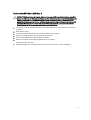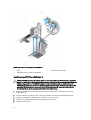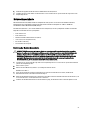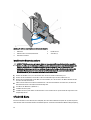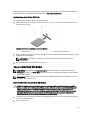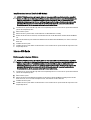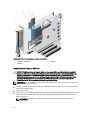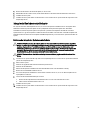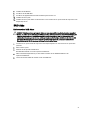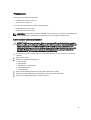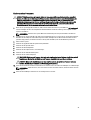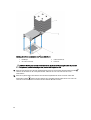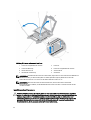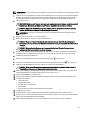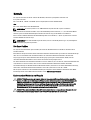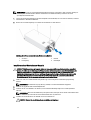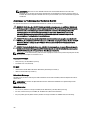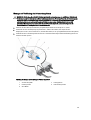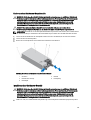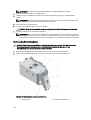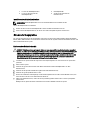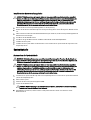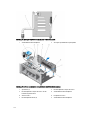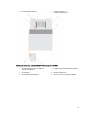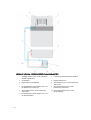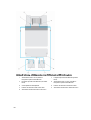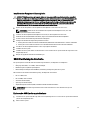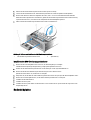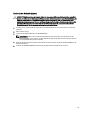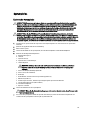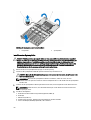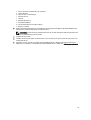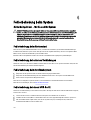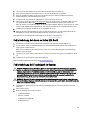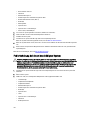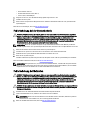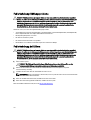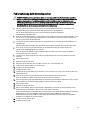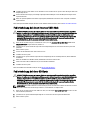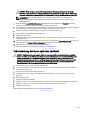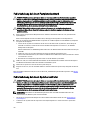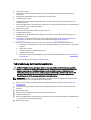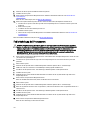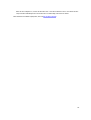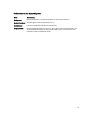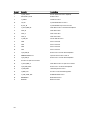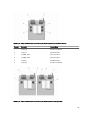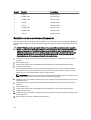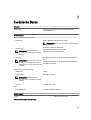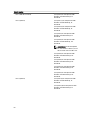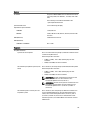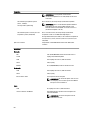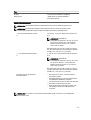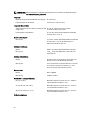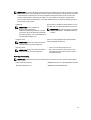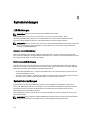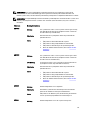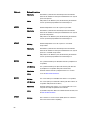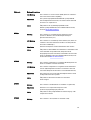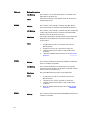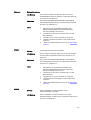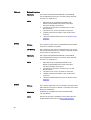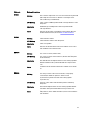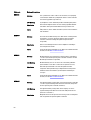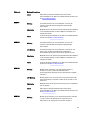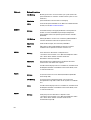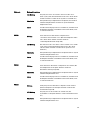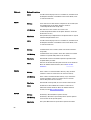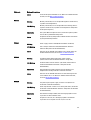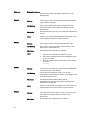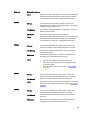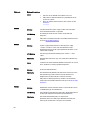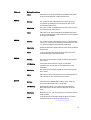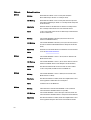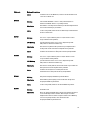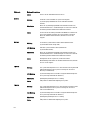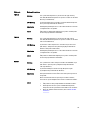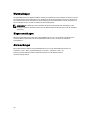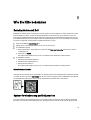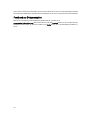Dell PowerEdge R920 System
Owner's Manual
Regulatory Model: E23S Series
Regulatory Type: E23S001

Anmerkungen, Vorsichtshinweise und
Warnungen
ANMERKUNG: Eine ANMERKUNG liefert wichtige Informationen, mit denen Sie den Computer besser einsetzen
können.
VORSICHT: Ein VORSICHTSHINWEIS macht darauf aufmerksam, dass bei Nichtbefolgung von Anweisungen eine
Beschädigung der Hardware oder ein Verlust von Daten droht, und zeigt auf, wie derartige Probleme vermieden
werden können.
WARNUNG: Durch eine WARNUNG werden Sie auf Gefahrenquellen hingewiesen, die materielle Schäden,
Verletzungen oder sogar den Tod von Personen zur Folge haben können.
Copyright © 2014 Dell Inc. Alle Rechte vorbehalten. Dieses Produkt ist durch US-amerikanische und internationale
Urheberrechtsgesetze und nach sonstigen Rechten an geistigem Eigentum geschützt. Dell
™
und das Dell Logo sind Marken von Dell
Inc. in den Vereinigten Staaten und/oder anderen Geltungsbereichen. Alle anderen in diesem Dokument genannten Marken und
Handelsbezeichnungen sind möglicherweise Marken der entsprechenden Unternehmen.
2014 – 11
Rev. A02

Contents
1 Wissenswertes zum System..................................................................................................... 9
Merkmale und Anzeigen auf der Vorderseite...........................................................................................................9
Merkmale des LCD-Displays...................................................................................................................................11
Startbildschirm.................................................................................................................................................12
Setup-Menü .....................................................................................................................................................12
Menü „View“ (Anzeige)................................................................................................................................... 12
Laufwerksanzeigemuster....................................................................................................................................... 13
LED-Anzeigen des PCIe-SSD-Laufwerks................................................................................................................14
Merkmale und Anzeigen auf der Rückseite............................................................................................................15
NIC-Anzeigecodes..................................................................................................................................................16
Betriebsanzeigecodes............................................................................................................................................17
Zugehörige Dokumentation.................................................................................................................................... 18
Quick Resource Locator...................................................................................................................................19
2 Verwenden des System-Setups und des Startmanagers.................................................. 20
Auswählen des Systemstartmodus........................................................................................................................ 21
Aufrufen des System-Setups..................................................................................................................................21
Reaktion auf Fehlermeldungen........................................................................................................................ 21
Verwenden der Navigationstasten im System-Setup......................................................................................21
System-Setup-Optionen..........................................................................................................................................22
Hauptbildschirm des System-Setups...............................................................................................................22
Bildschirm System BIOS (System-BIOS)..........................................................................................................22
Bildschirm Systeminformationen.....................................................................................................................23
Bildschirm Memory Settings (Speichereinstellungen).................................................................................... 23
Bildschirm Processor Settings (Prozessoreinstellungen)............................................................................... 24
Bildschirm SATA Settings (SATA-Einstellungen).............................................................................................25
Bildschirm Boot Settings (Starteinstellungen).................................................................................................26
Bildschirm Integrated Devices (Integrierte Geräte)........................................................................................ 26
Bildschirm Serielle Kommunikation................................................................................................................. 27
Bildschirm Systemprofileinstellungen............................................................................................................. 28
Bildschirm System Security (Systemsicherheit)..............................................................................................29
Verschiedene Einstellungen.............................................................................................................................31
System- und Setup-Kennwortfunktionen............................................................................................................... 31
Zuweisen eines System- und/oder Setup-Kennworts..................................................................................... 31
Löschen oder Ändern eines vorhandenen System- und/oder Setup-Kennworts............................................32
Verwenden des Systemkennworts zur Systemsicherung............................................................................... 33
Betrieb mit aktiviertem Setup-Kennwort..........................................................................................................33
Aufrufen des UEFI-Boot-Managers........................................................................................................................34

Verwenden der Navigationstasten im Boot-Manager.....................................................................................34
Bildschirm Boot Manager (Boot-Manager).....................................................................................................35
UEFI Boot Menu (UEFI-Startmenü)...................................................................................................................35
Integrierte Systemverwaltung................................................................................................................................35
Dienstprogramm für iDRAC-Einstellungen............................................................................................................. 36
Aufrufen des Dienstprogramms für iDRAC-Einstellungen............................................................................... 36
Änderung der thermischen Einstellungen........................................................................................................36
3 Installieren von Systemkomponenten................................................................................... 37
Empfohlene Werkzeuge..........................................................................................................................................37
Frontverkleidung (optional).....................................................................................................................................37
Entfernen der Frontverkleidung........................................................................................................................37
Installieren der Frontverkleidung.....................................................................................................................38
Öffnen und Schließen des Systems .......................................................................................................................38
Öffnen des Systems..........................................................................................................................................39
Schließen des Systems....................................................................................................................................39
Das Innere des Systems.........................................................................................................................................40
Gehäuseeingriffschalter...................................................................................................................................41
Entfernen und Installieren des Gehäuseeingriffschalterkabels...................................................................... 41
Kabelverwaltungsfach............................................................................................................................................42
Entfernen des Kabelverwaltungsfachs ...........................................................................................................42
Installieren des Kabelverwaltungsfachs..........................................................................................................43
System Memory......................................................................................................................................................44
General Memory Module Installation Guidelines............................................................................................ 47
Betriebsartspezifische Richtlinien................................................................................................................... 47
Erweiterter EEC-Modus (Advanced ECC/Lockstep).........................................................................................48
Speicheroptimierter (unabhängiger Kanal-) Modus........................................................................................48
Speicherredundanz..........................................................................................................................................48
Speicherspiegelung......................................................................................................................................... 48
Fault Resilient Memory.....................................................................................................................................48
Sample Memory Configurations.......................................................................................................................49
Entfernen eines Speicher-Riserplatzhalters.................................................................................................... 51
Installieren eines Speicher-Riserplatzhalters..................................................................................................52
Entfernen eines Speicher-Risers..................................................................................................................... 53
Installieren eines Speicher-Risers...................................................................................................................54
Entfernen von Speichermodulen aus dem Speicher-Riser..............................................................................55
Installieren von Speichermodulen................................................................................................................... 57
Speicher-Riser- und Lüfterträger........................................................................................................................... 59
Entfernen des Speicher-Riser- und Lüfterträgers............................................................................................59
Installieren des Speicher-Riser- und Lüfterträgers.........................................................................................61
Festplattenlaufwerke..............................................................................................................................................61
Entfernen eines 2,5-Zoll-Laufwerkplatzhalters................................................................................................ 61

Installieren eines 2,5-Zoll-Laufwerkplatzhalters..............................................................................................62
Entfernen eines hot-swap-fähigen Festplattenlaufwerks................................................................................62
Installieren eines hot-swap-fähigen Festplattenlaufwerks............................................................................. 63
Entfernen eines Laufwerk aus einem Laufwerksträger...................................................................................64
Installieren einer Festplatte in einem Laufwerkträger.....................................................................................64
Optisches Laufwerk (optional)................................................................................................................................65
Entfernen des optischen Laufwerks.................................................................................................................65
Einbauen des optischen Laufwerks................................................................................................................. 66
Lüfter.......................................................................................................................................................................66
Entfernen eines Lüfters....................................................................................................................................66
Installieren eines Lüfters..................................................................................................................................67
Entfernen des Lüfterauflagefachs....................................................................................................................68
Installieren des Lüfterauflagefachs ................................................................................................................ 68
Interner USB-Speicherstick (optional)................................................................................................................... 69
Austauschen des internen USB-Sticks............................................................................................................69
Erweiterungskarten und Erweiterungskarten-Riser...............................................................................................70
Richtlinien zur Installation von Erweiterungskarten........................................................................................ 70
Entfernen des linken Platzhalters für Erweiterungskarten-Riser.....................................................................73
Installieren des linken Platzhalters für Erweiterungskarten-Riser.................................................................. 74
Entfernen des rechten Platzhalters für Erweiterungskarten-Riser..................................................................75
Entfernen einer Erweiterungskarte aus dem Erweiterungskarten-Riser 2 oder 3...........................................75
Installieren einer Erweiterungskarte in Erweiterungskarten-Risern 2 und 3...................................................80
NDC-Riser (E/A-Riser 1)..........................................................................................................................................80
Entfernen des NDC-Risers (E/A-Riser 1).......................................................................................................... 81
Installieren des NDC-Risers (E/A-Riser 1)........................................................................................................82
Netzwerkzusatzkarte.............................................................................................................................................. 83
Entfernen der Netzwerkzusatzkarte.................................................................................................................83
Installieren der Netzwerkzusatzkarte.............................................................................................................. 84
vFlash SD-Karte......................................................................................................................................................84
Austauschen einer vFlash SD-Karte................................................................................................................85
Internes Zweifach-SD-Modul.................................................................................................................................85
Entfernen des internen Zweifach-SD-Moduls................................................................................................. 85
Installieren des internen Zweifach-SD-Moduls...............................................................................................87
Interne SD-Karte.....................................................................................................................................................87
Entfernen einer internen SD-Karte...................................................................................................................87
Installieren einer internen SD-Karte................................................................................................................88
Integrierte Speichercontrollerkarte........................................................................................................................89
Entfernen der integrierten Speichercontrollerkarte........................................................................................ 89
Installieren der integrierten Speichercontrollerkarte......................................................................................90
RAID-Akku.............................................................................................................................................................. 91
Entfernen eines RAID-Akkus............................................................................................................................91
Installieren des RAID-Akkus............................................................................................................................ 92

Prozessoren............................................................................................................................................................93
Entfernen eines Kühlkörperplatzhalters ..........................................................................................................93
Installieren eines Kühlkörperplatzhalters........................................................................................................ 94
Entfernen eines Prozessors............................................................................................................................. 95
Installieren eines Prozessors...........................................................................................................................98
Netzteile................................................................................................................................................................100
Hot-Spare-Funktion........................................................................................................................................100
Entfernen eines Wechselstrom-Netzteils...................................................................................................... 100
Installieren eines Wechselstrom-Netzteils....................................................................................................101
Anweisungen zur Verkabelung eines Gleichstrom-Netzteils.........................................................................102
Montage und Verbindung des Schutzerdungsleiters.................................................................................... 103
Montage des Gleichstrom-Eingangsstromkabels..........................................................................................104
Entfernen eines Gleichstrom-Netzteilmoduls................................................................................................ 105
Installieren eines Gleichstrom-Netzteils........................................................................................................105
Entfernen des Netzteilplatzhalters.................................................................................................................106
Installieren des Netzteilplatzhalters...............................................................................................................107
Stromverteilungsplatine........................................................................................................................................107
Entfernen des Netzteilschachts.....................................................................................................................107
Installieren des Netzteilschachts...................................................................................................................108
Entfernen der Stromverteilungsplatine..........................................................................................................109
Installieren der Stromverteilungsplatine........................................................................................................110
Systembatterie......................................................................................................................................................110
Austauschen der Systembatterie...................................................................................................................110
Festplattenrückwandplatine.................................................................................................................................111
Entfernen der Festplattenrückwandplatine....................................................................................................112
Installieren der Festplattenrückwandplatine.................................................................................................121
SAS-Erweiterungstochterkarte............................................................................................................................ 121
Entfernen der SAS-Erweiterungstochterkarte...............................................................................................121
Installieren der SAS-Erweiterungstochterkarte............................................................................................ 122
Bedienfeldplatine..................................................................................................................................................122
Entfernen der Bedienfeldplatine.................................................................................................................... 123
Installieren der Bedienfeldplatine..................................................................................................................124
Systemplatine....................................................................................................................................................... 125
Entfernen der Systemplatine..........................................................................................................................125
Installieren der Systemplatine....................................................................................................................... 126
4 Fehlerbehebung beim System...............................................................................................128
Sicherheit geht vor – für Sie und Ihr System........................................................................................................128
Fehlerbehebung beim Systemstart.......................................................................................................................128
Fehlerbehebung bei externen Verbindungen.......................................................................................................128
Fehlerbehebung beim Grafiksubsystem............................................................................................................... 128
Fehlerbehebung bei einem USB-Gerät.................................................................................................................128

Fehlerbehebung bei einem seriellen E/A-Gerät................................................................................................... 129
Fehlerbehebung bei Feuchtigkeit im System........................................................................................................129
Fehlerbehebung bei einem beschädigten System............................................................................................... 130
Fehlerbehebung bei der Systembatterie.............................................................................................................. 131
Fehlerbehebung bei Netzteilen.............................................................................................................................131
Fehlerbehebung: Kühlungsprobleme....................................................................................................................132
Fehlerbehebung bei Lüftern..................................................................................................................................132
Fehlerbehebung beim Systemspeicher................................................................................................................133
Fehlerbehebung bei einem internen USB-Stick................................................................................................... 134
Fehlerbehebung bei einer SD-Karte.....................................................................................................................134
Fehlerbehebung bei einem optischen Laufwerk.................................................................................................. 135
Fehlerbehebung bei einem Festplattenlaufwerk..................................................................................................136
Fehlerbehebung bei einem Speichercontroller....................................................................................................136
Fehlerbehebung bei Erweiterungskarten............................................................................................................. 137
Fehlerbehebung bei Prozessoren.........................................................................................................................138
5 Verwenden der Systemdiagnose......................................................................................... 140
Integrierte Dell-Systemdiagnose..........................................................................................................................140
Einsatzbereich der integrierten Systemdiagnose..........................................................................................140
Ausführen der integrierten Systemdiagnose.................................................................................................140
Bedienelemente der Systemdiagnose........................................................................................................... 141
6 Jumper und Anschlüsse........................................................................................................ 142
Einstellungen der Jumper auf der Systemplatine.................................................................................................142
Anschlüsse auf der Systemplatine.......................................................................................................................143
Deaktivieren eines verlorenen Kennworts...........................................................................................................146
7 Technische Daten...................................................................................................................147
8 Systemmeldungen...................................................................................................................154
LCD-Meldungen....................................................................................................................................................154
Anzeigen von LCD-Meldungen.......................................................................................................................154
Entfernen von LCD-Meldungen......................................................................................................................154
Systemfehlermeldungen.......................................................................................................................................154
Warnmeldungen................................................................................................................................................... 176
Diagnosemeldungen.............................................................................................................................................176
Alarmmeldungen...................................................................................................................................................176
9 Wie Sie Hilfe bekommen........................................................................................................177
Kontaktaufnahme mit Dell.....................................................................................................................................177
Quick Resource Locator.................................................................................................................................177
System-Servicekennung ausfindig machen.........................................................................................................177

1
Wissenswertes zum System
Merkmale und Anzeigen auf der Vorderseite
Abbildung 1. Merkmale und Anzeigen auf der Vorderseite
Element Anzeige, Taste oder
Anschluss
Icon Beschreibung
1 Betriebsanzeige,
Netzschalter
Die Betriebsanzeige leuchtet, wenn das System
eingeschaltet ist. Über den Netzschalter wird die
Stromversorgung des Systems gesteuert.
ANMERKUNG: Bei ACPI-konformen
Betriebssystemen erfolgt nach Betätigen des
Netzschalters zunächst ein ordnungsgemäßes
Herunterfahren, bevor die Stromversorgung
ausgeschaltet wird.
2 NMI-Taste
Dient dazu, Softwareprobleme und Fehler von
Gerätetreibern zu beheben, wenn bestimmte
Betriebssysteme verwendet werden. Diese Taste kann mit
einer aufgebogenen Büroklammer betätigt werden.
Verwenden Sie diese Taste nur, wenn Sie von einem
zugelassenen Support-Mitarbeiter dazu aufgefordert
werden oder dies in der Dokumentation des
Betriebssystems verlangt wird.
3 Systemidentifikationstaste Mithilfe der Identifikationstasten auf der Vorder- und
Rückseite lässt sich ein bestimmtes System innerhalb
9

Element Anzeige, Taste oder
Anschluss
Icon Beschreibung
eines Racks lokalisieren. Wenn eine dieser Tasten
betätigt wird, blinken das LCD-Display auf der Vorderseite
und die Systemstatusanzeige auf der Rückseite, bis erneut
eine der Tasten gedrückt wird.
Drücken Sie die Taste, um den
Systemidentifikationsmodus ein- und auszuschalten.
Wenn das System beim POST nicht mehr reagiert,
betätigen Sie die Systemidentifikationstaste und halten
Sie sie länger als fünf Sekunden gedrückt, um den BIOS-
Progress-Modus zu aktivieren.
Um den iDRAC (falls er nicht im F2-iDRAC-Setup
deaktiviert ist) zurückzusetzen, betätigen Sie die Taste
und halten Sie sie mindestens 15 Sekunden lang gedrückt.
4 Bildschirmanschluss Ermöglicht das Anschließen eines VGA-Bildschirms an
das System.
5 LCD-Menütasten Ermöglichen das Navigieren durch das LCD-
Bedienfeldmenü.
6 LCD-Display Zeigt System-ID, Statusinformationen und
Systemfehlermeldungen an. Während des regulären
Systembetriebs leuchtet das LCD-Display blau. Das LCD-
Display leuchtet gelb, wenn das System überprüft werden
muss. Gleichzeitig wird ein entsprechender Fehlercode
mit Beschreibung angezeigt.
ANMERKUNG: Wenn das System an eine
Stromquelle angeschlossen ist und ein Fehler
festgestellt wurde, leuchtet das LCD-Display gelb,
unabhängig davon, ob das System eingeschaltet ist
oder nicht.
7 USB-Anschlüsse (2) Ermöglichen das Anschließen von USB-Geräten an das
System. Die Schnittstellen sind USB-2.0-konform.
8 Enterprise Service-Tag-
Nummer
Ein ausziehbares Etikettenfeld, auf dem Sie nach Bedarf
Systeminformationen wie die Service-Tag-Nummer, NIC,
MAC-Adresse usw. verzeichnen können.
9 Festplattenlaufwerke
(Anzahl der Laufwerke sind
entweder 4 oder 24, je nach
Rückwandplatinenkonfigura
tion)
2,5-Zoll-Festplattenlaufwerke
ANMERKUNG: Auf den durch die Rückwandplatine
unterstützten Flashgeräten befinden sich insgesamt
3 Schächte. Die ersten beiden Schächte sind für
PCIe-Flashgeräte mit 2 Laufwerksätzen mit den
Nummern 0 bis 3. Der dritte Schacht ist für SAS-
Festplatten mit den Nummern 0 bis 15.
10 Schiebeverriegelung Eine Verriegelung, die den Aushebegriff des optischen
Laufwerks herausspringen lässt
10

Element Anzeige, Taste oder
Anschluss
Icon Beschreibung
11 Optisches Laufwerk
(optional)
Ein optionales SATA-DVD-ROM-Laufwerk oder -DVD+/-
RW-Laufwerk
12 Rackwinkel Ermöglichen das Herausziehen des Systems aus dem
Rack
13 Steckplatz für vFlash-
Medienkarte
Ermöglicht das Einsetzen einer vFlash-Medienkarte.
Merkmale des LCD-Displays
Das LCD-Display des Systems informiert mit Systeminformationen sowie Status- und Fehlermeldungen, ob das System
ordnungsgemäß funktioniert oder überprüft werden muss. Informationen zu bestimmten Fehlercodes finden Sie unter
„Systemfehlermeldungen“.
• Die LCD-Hintergrundbeleuchtung erscheint im normalen Betriebszustand blau und im Fehlerfall gelb.
• Die LCD-Hintergrundbeleuchtung ist ausgeschaltet, wenn sich das System im Standby-Modus befindet, und kann
über die Tasten „Select“ (Auswählen), „Left“ (Links) oder „Right“ (Rechts) auf dem LCD-Display eingeschaltet
werden.
• Die LCD-Hintergrundbeleuchtung bleibt ausgeschaltet, wenn die LCD-Meldungen über das iDRAC-Dienstprogramm,
das LCD-Display oder andere Tools deaktiviert wurden.
Abbildung 2. Merkmale des LCD-Displays
Element Taste Beschreibung
1 Left (Links) Bewegt den Cursor schrittweise
zurück.
2 Auswählen Wählt den vom Cursor markierten
Menüeintrag aus.
3 Right (Rechts) Bewegt den Cursor schrittweise
vorwärts.
Beim Durchlaufen einer Meldung:
• Drücken Sie einmal, um das
Tempo des Durchlaufs zu
erhöhen.
• Drücken Sie noch einmal, um
anzuhalten.
• Drücken Sie noch einmal, um zur
Standard-Laufgeschwindigkeit
zurückzukehren.
11

Element Taste Beschreibung
• Drücken Sie noch einmal, um den
Zyklus zu wiederholen.
Startbildschirm
Auf dem Startbildschirm werden vom Benutzer konfigurierbare Informationen über das System angezeigt. Dieser
Bildschirm wird beim normalen Systembetrieb angezeigt, wenn keine Status- oder Fehlermeldungen anstehen. Wenn
sich das System im Standbyzustand befindet, erlischt die LCD-Hintergrundbeleuchtung nach fünf Minuten Inaktivität,
wenn keine Fehlermeldungen vorliegen. Um den Startbildschirm anzuzeigen, drücken Sie eine der drei Steuertasten
(Auswahl, Links oder Rechts).
Um den Startbildschirm von einem anderen Menü aus aufzurufen, wählen Sie das Symbol bis das Startbildschirm-
Symbol
angezeigt wird, und wählen Sie dann das Startbildschirm-Symbol aus.
Drücken Sie im Startbildschirm-Bildschirm die Auswahltaste, um das Hauptmenü aufzurufen.
Setup-Menü
ANMERKUNG: Wenn Sie eine Option im Setup-Menü auswählen, müssen Sie die Option bestätigen, bevor Sie den
nächsten Vorgang durchführen.
Option Beschreibung
iDRAC Wählen Sie DHCP oder Static IP , um den Netzwerkmodus zu konfigurieren. Wenn Static IP
ausgewählt ist, sind die verfügbaren Felder IP, Subnet (Sub) und Gateway (Gtw). Wählen Sie
Setup DNS, um DNS zu aktivieren und Domänenadressen anzuzeigen. Zwei separate DNS-
Einträge sind verfügbar.
Set error (Fehler
einstellen)
Wählen Sie SEL, um LCD-Fehlermeldungen in einem Format entsprechend der IPMI-
Beschreibung im SEL-Protokoll anzuzeigen. Dies erleichtert den Abgleich von LCD-Meldungen
mit SEL-Einträgen.
Wählen Sie Simple, um LCD-Fehlermeldungen als vereinfachte benutzerfreundliche
Beschreibung anzuzeigen. Eine Liste der Meldungen in diesem Format finden Sie unter
„System-Fehlermeldungen“.
Set home (Startseite
einstellen)
Wählen Sie die Standardinformation zur Anzeige auf dem LCD-Home-Bildschirm. Im Menü
Anzeige erfahren Sie, welche Optionen und Elemente standardmäßig im Home-Bildschirm
angezeigt werden können.
Menü „View“ (Anzeige)
ANMERKUNG: Wenn Sie eine Option im Menü „View“ (Anzeige) auswählen, müssen Sie die Option bestätigen,
bevor Sie den nächsten Vorgang durchführen.
Option Beschreibung
iDRAC IP (iDRAC-IP) Anzeige der IPv4- oder IPv6-Adressen für den iDRAC6. Die Optionen sind DNS (Primary und
Secondary), Gateway, IP und Subnet (kein Subnet bei IPv6).
MAC (MAC) Anzeige der MAC-Adressen für iDRAC-, iSCSI-, oder Netzwerkgeräte.
12

Option Beschreibung
Name Anzeige des Namens für Host, Model oder User String für das System.
Nummer Anzeige der Asset tag (Systemkennnummer) oder der Service tag (Service-Tag-Nummer) des
Systems.
Stromversorgung Anzeige der Leistungsabhabe des Systems in BTU/h oder Watt. Das Anzeigeformat lässt sich
im Untermenü Set home des Menüs Setup konfigurieren.
Temperatur: Anzeige der Temperatur des Systems in Celsius oder Fahrenheit.Das Anzeigeformat lässt sich
im Untermenü Set home des Setup-Menüs konfigurieren.
Laufwerksanzeigemuster
Abbildung 3. Laufwerksanzeige
1. Laufwerksaktivitätsanzeige (grün) 2. Laufwerksstatusanzeige (grün und gelb)
ANMERKUNG: Wenn sich das Festplattenlaufwerk im AHCI-Modus (Advanced Host Controller Interface) befindet,
funktioniert die Status-LED (rechts) nicht und bleibt aus.
Laufwerkstatusanzeig
emuster (nur RAID)
Zustand
Blinkt grün, zweimal
pro Sekunde
Laufwerk wird identifiziert oder für den Ausbau vorbereitet
Aus Laufwerk bereit zum Ein- oder Ausbau
ANMERKUNG: Die Laufwerksstatusanzeige bleibt aus, bis alle Laufwerke nach dem
Einschalten des Systems initialisiert sind. Während dieser Zeit können keine Laufwerke
hinzugefügt oder entfernt werden.
Blinkt grün, gelb und
erlischt
Vorausgesagter Laufwerksausfall
Blinkt gelb, viermal
pro Sekunde
Laufwerk ausgefallen
Blinkt grün, langsam Laufwerk wird neu aufgebaut
Stetig grün Laufwerk online
13

Laufwerkstatusanzeig
emuster (nur RAID)
Zustand
Blinkt drei Sekunden
grün, drei Sekunden
gelb und ist sechs
Sekunden aus.
Wiederaufbau abgebrochen
LED-Anzeigen des PCIe-SSD-Laufwerks
Abbildung 4. LED-Anzeigen des PCIe-SSD-Laufwerks
1. Aktivitätsanzeige 2. Statusanzeige
Bei laufendem Betriebssystem zeigt die Statusanzeige den derzeitigen Status des Geräts an. Die Tabelle unten führt die
Gerätezustände und die dazugehörigen LED-Anzeigecodes auf.
Tabelle 1. PCIe SSD-Zustand und LED-Anzeigecodes
Bundesstaat Steckplatz/Gerätestatus Status-LED (grün) Status-LED (gelb)
Gerätezustand „Aus“ Der Server oder ein Gerät
ist nicht eingeschaltet.
Aus Aus
Gerät ist online Das Gerät ist eingeschaltet. Ein Aus
Gerät suchen (Blinken) Das Gerät sucht den
Einschub oder zeigt an,
dass das Gerät vom Host-
Betriebssystem einen
Befehl vom Typ Prepare for
Removal (Entfernung
vorbereiten) erhalten hat.
Ein für 250 ms
Aus für 250 ms
Aus
Gerätestörung Das Host-Betriebssystem
kann auf das Gerät nicht
mehr zugreifen, weil das
Gerät nicht reagiert oder
weil eine schwerwiegende
Störung aufgetreten ist.
Aus
Ein für 250 ms
Aus für 250 ms
14

Merkmale und Anzeigen auf der Rückseite
Abbildung 5. Merkmale und Anzeigen auf der Rückseite
Element Anzeige, Taste oder
Anschluss
Icon Beschreibung
1 Netzteil (Netzteil 3 und 4)
Wechselstrom
(AC)
750 W, 1100 W oder 1600 W
(wenn verfügbar)
oder
Gleichstrom (DC) 1100 W
2 Systemidentifikationstaste Die Identifikationstasten auf der Vorder- und Rückseite
dienen dazu, ein bestimmtes System innerhalb eines
Racks zu lokalisieren.
Drücken Sie die Taste, um den
Systemidentifikationsmodus ein- und auszuschalten.
Wenn das System beim POST nicht mehr reagiert,
betätigen Sie die Systemidentifikationstaste und halten
Sie sie länger als fünf Sekunden gedrückt, um den BIOS-
Progress-Modus zu aktivieren.
Um den iDRAC (falls er nicht im F2-iDRAC-Setup
deaktiviert ist) zurückzusetzen, betätigen Sie die Taste und
halten Sie sie mindestens 15 Sekunden lang gedrückt.
3 Systemidentifikationsanschl
uss
Zum Anschließen der optionalen Systemstatusanzeige-
Baugruppe über den optionalen Kabelführungsarm.
4 Serieller Anschluss Ermöglicht das Anschließen eines seriellen Geräts an das
System.
5 USB-Anschlüsse (2) Ermöglichen das Anschließen von USB-Geräten an das
System. Die Schnittstellen sind USB-2.0-konform.
6 PCIe-
Erweiterungssteckplätze (8
oder 10, abhängig von den
installierten E/A-Risern)
Ermöglichen das Anschließen einer PCI-Express-
Erweiterungskarte.
7 Ethernet-Anschlüsse (4) Vier integrierte 10/100/1000 MBit/s NIC-Anschlüsse
15

Element Anzeige, Taste oder
Anschluss
Icon Beschreibung
oder
Vier integrierte Anschlüsse, die Folgendes enthalten:
• Zwei 10/100/1000 MBit/s NIC-Anschlüsse
• Zwei 100 Mbps/1 Gbps/10 Gbps SFP+/10 GbE T-
Anschlüsse
8 iDRAC Enterprise-
Schnittstelle
Dedizierte Verwaltungsschnittstelle.
ANMERKUNG: Die Schnittstelle steht nur dann zur
Verfügung, wenn auf dem System eine iDRAC7
Enterprise-Lizenz installiert ist.
9 Bildschirmanschluss Ermöglicht das Anschließen eines VGA-Bildschirms an
das System.
10 Netzteil (Netzteil 1 und 2)
Wechselstrom
(AC)
750 W, 1100 W oder 1600 W
(wenn verfügbar)
oder
Gleichstrom (DC) 1100 W
ANMERKUNG: Sie können jeweils nur ein 1.600-W-
Netzteil auf jeder Seite des Systems installieren.
NIC-Anzeigecodes
Abbildung 6. NIC-Anzeige
1. Verbindungsanzeige 2. Aktivitätsanzeige
Anzeige Anzeigecode
Verbindungsanzeige
und Aktivitätsanzeige
leuchten nicht
Der NIC ist nicht mit dem Netzwerk verbunden.
Verbindungsanzeige
leuchtet grün
Der NIC ist mit einem gültigen Netzwerk bei seiner maximalen Port-Geschwindigkeit (1 oder 10
GBit/s) verbunden.
Verbindungsanzeige
leuchtet gelb
Der NIC ist mit einem gültigen Netzwerk bei weniger als seiner maximalen Port-
Geschwindigkeit verbunden.
16

Anzeige Anzeigecode
Aktivitätsanzeige
blinkt grün
Netzwerkdaten werden gesendet oder empfangen.
Betriebsanzeigecodes
Jedes Wechselstrom-Netzteil verfügt über einen beleuchteten transluzenten Griff und jedes Gleichstrom-Netzteil (falls
vorhanden) verfügt über eine LED-Anzeige, die als Anzeige fungiert, die darüber informiert, ob Spannung anliegt oder ein
Stromausfall aufgetreten ist.
Abbildung 7. Statusanzeige des Wechselstrom-Netzteils
1. Statusanzeige/Griff des Wechselstrom-Netzteils
Abbildung 8. Statusanzeige des Gleichstrom-Netzteils
1. Statusanzeige des Gleichstrom-Netzteils
Anzeigemuster für
Stromversorgung
Zustand
Leuchtet nicht Stromversorgung ist nicht angeschlossen.
Grün Die Griff-/LED-Anzeige leuchtet grün und meldet so, dass das Netzteil an eine zulässige
Stromquelle angeschlossen und betriebsbereit ist.
17

Anzeigemuster für
Stromversorgung
Zustand
Gelb blinkend Zeigt ein Problem mit dem Netzteil an.
VORSICHT: Ersetzen Sie bei nicht identischen Netzteilen nur das Netzteil mit der
blinkenden Anzeige. Wenn Sie das andere Netzteil austauschen, um ein identisches Paar
zu erhalten, kann dies zu einem Fehlerzustand und einer unerwarteten
Systemabschaltung führen. Um von einer High-Output- zu einer Low-Output-Konfiguration
oder umgekehrt zu gelangen, müssen Sie das System ausschalten.
VORSICHT: Die Gleichstromversorgung unterstützt sowohl 220 V- als auch 110 V-
Eingangswerte, mit Ausnahme von Titan-Stromversorgungen, die nur 220 V unterstützen.
Wenn zwei identische Stromversorgungen verschiedene Eingangswerte empfangen,
können sie verschiedene Wattleistungen ausgeben und eine Diskrepanz auslösen.
VORSICHT: Wenn zwei Netzteile eingesetzt werden, müssen es Netzteile gleichen Typs
sein, die die gleiche maximale Ausgangsleistung besitzen.
VORSICHT: Die Kombination von Wechselstrom- und Gleichstromnetzteilen wird nicht
unterstützt und verursacht eine Fehlabstimmung.
Grün blinkend Beim Hinzufügen eines Netzteils bei laufendem Betrieb wird hiermit angezeigt, dass das
Netzteil nicht auf das andere Netzteil abgestimmt ist (in Bezug auf Effizienz, Funktionsumfang,
Funktionsstatus und unterstützte Spannung). Ersetzen Sie das Netzteil mit der blinkenden
Anzeige durch ein Netzteil, dass der Leistung des anderen installierten Netzteils entspricht.
Zugehörige Dokumentation
WARNUNG: Beachten Sie die Hinweise zu Sicherheit und Betrieb, die mit dem Computer geliefert wurden.
Garantieinformationen wurden möglicherweise als separates Dokument beigelegt.
ANMERKUNG: Rufen Sie für die Dokumentation von PowerEdge die Seite www.dell.com/poweredgemanuals auf
und geben Sie die Service-Tag-Nummer des Systems ein, um Ihre Systemdokumentation zu erhalten.
ANMERKUNG: Um zu Dokumenten zur Virtualisierung zu gelangen, gehen Sie zu dell.com/virtualizationsolutions.
ANMERKUNG: Rufen Sie für alle Dokumente zu Dell OpenManage die Seite dell.com/openmanagemanuals auf.
ANMERKUNG: Um zu Betriebssystemdokumenten zu gelangen, gehen Sie zu dell.com/operatingsystemmanuals.
ANMERKUNG: Um zu Speicher-Controller- und PCIe SSD-Dokumenten zu gelangen, gehen Sie zu dell.com/
storagecontrollermanuals.
Die Produktdokumentation beinhaltet:
•
Handbuch zum Einstieg
– Enthält eine Übersicht über die Systemfunktionen, das Einrichten des Systems und die
technischen Daten. Dieses Dokument ist im Lieferumfang des Systems enthalten und steht außerdem unter
dell.com/support/manuals zur Verfügung.
• Rack-Installationshandbuch – Beschreibt die Installation Ihres Systems in einem Rack. Dieses Dokument ist im
Lieferumfang Ihrer Rack-Lösung enthalten.
• Alle im Lieferumfang des Systems enthaltenen Medien mit Dokumentationen und Hilfsmitteln zur Konfiguration und
Verwaltung des Systems, insbesondere in Bezug auf Betriebssystem, Systemverwaltungssoftware, System-Updates
und mit dem System erworbene Komponenten.
• Verwenden Sie den auf Ihrem System verfügbaren Quick Resource Locator (QRL), um weitere Systeminformationen
und Anleitungsvideos zu erhalten.
18

ANMERKUNG: Laden Sie die QRL-Anwendung von Ihrer mobilen Plattform herunter, um die Anwendung auf
Ihrem mobilen Gerät zu aktivieren.
• Wenn auf der Website dell.com/support/manuals aktualisierte Dokumente vorliegen, lesen Sie diese immer zuerst,
denn frühere Informationen werden damit gegebenenfalls ungültig.
Quick Resource Locator
Verwenden Sie den Quick Resource Locator (QRL), um sofortigen Zugriff auf Systeminformationen und Anleitungsvideos
zu erhalten. Besuchen Sie hierzu dell.com/QRL oder benutzen Sie Ihr Smartphone und den modellspezifischen QR-Code
auf Ihrem Dell PowerEdge-System. Scannen Sie das folgende Bild, um den QR-Code auszuprobieren.
19

2
Verwenden des System-Setups und des
Startmanagers
Das System-Setup ermöglicht das Verwalten der Systemhardware und das Festlegen von Optionen auf BIOS-Ebene.
Mit den folgenden Tastenkombinationen erhalten Sie beim Hochfahren Zugriff auf Systemfunktionen:
Tastenkombination
Beschreibung
<F2>
Öffnet die Seite System-Setup.
<F10>
Ruft Systemdienste auf und startet Lifecycle Controller,
der Systemverwaltungsfunktionen wie
Betriebssystembereitstellung, Hardwarediagnose,
Firmware-Aktualisierungen und Plattform-Konfiguration
über eine grafische Benutzeroberfläche unterstützt. Der
verfügbare Funktionsumfang im Lifecycle Controller ist
abhängig von der erworbenen iDRAC-Lizenz. Weitere
Informationen finden Sie unter Zugehörige
Dokumentation.
<F11>
Aufruf des BIOS-Boot-Managers oder des UEFI-Boot-
Managers (Unified Extensible Firmware Interface), je nach
Startkonfiguration des Systems.
<F12>
Aufruf der Preboot eXecution Environment (PXE)
(Vorstartausführungsumgebung).
Mit dem System Setup (System-Setup) können Sie folgende Vorgänge durchführen:
• Ändern der NVRAM-Einstellungen nach dem Hinzufügen oder Entfernen von Hardware
• Anzeigen der Hardwarekonfiguration des Systems
• Aktivieren oder Deaktivieren von integrierten Geräten
• Festlegen von Schwellenwerten für die Leistungs- und Energieverwaltung
• Verwalten der Systemsicherheit
Der Zugriff auf das System Setup (System-Setup) ist auf folgende Weise möglich:
• Grafischer Standardbrowser, der standardmäßig aktiviert ist
• Textbrowser, der mithilfe der Console Redirection (Konsolenumleitung) aktiviert wird
Um die Console Redirection (Konsolenumleitung) im System-Setup zu aktivieren, wählen Sie System BIOS (System-
BIOS) → Serial Communication (Serielle Kommunikation) → Bildschirm Serial Communication (Serielle
Kommunikationn), und wählen Sie dort die Option On with Console Redirection (Aktiviert mit Konsolenumleitung).
ANMERKUNG: Für das ausgewählte Feld wird im grafischen Browser standardmäßig ein Hilfetext angezeigt. Um
den Hilfetext im Textbrowser anzuzeigen, müssen Sie die Taste <F1> drücken.
20
Seite wird geladen ...
Seite wird geladen ...
Seite wird geladen ...
Seite wird geladen ...
Seite wird geladen ...
Seite wird geladen ...
Seite wird geladen ...
Seite wird geladen ...
Seite wird geladen ...
Seite wird geladen ...
Seite wird geladen ...
Seite wird geladen ...
Seite wird geladen ...
Seite wird geladen ...
Seite wird geladen ...
Seite wird geladen ...
Seite wird geladen ...
Seite wird geladen ...
Seite wird geladen ...
Seite wird geladen ...
Seite wird geladen ...
Seite wird geladen ...
Seite wird geladen ...
Seite wird geladen ...
Seite wird geladen ...
Seite wird geladen ...
Seite wird geladen ...
Seite wird geladen ...
Seite wird geladen ...
Seite wird geladen ...
Seite wird geladen ...
Seite wird geladen ...
Seite wird geladen ...
Seite wird geladen ...
Seite wird geladen ...
Seite wird geladen ...
Seite wird geladen ...
Seite wird geladen ...
Seite wird geladen ...
Seite wird geladen ...
Seite wird geladen ...
Seite wird geladen ...
Seite wird geladen ...
Seite wird geladen ...
Seite wird geladen ...
Seite wird geladen ...
Seite wird geladen ...
Seite wird geladen ...
Seite wird geladen ...
Seite wird geladen ...
Seite wird geladen ...
Seite wird geladen ...
Seite wird geladen ...
Seite wird geladen ...
Seite wird geladen ...
Seite wird geladen ...
Seite wird geladen ...
Seite wird geladen ...
Seite wird geladen ...
Seite wird geladen ...
Seite wird geladen ...
Seite wird geladen ...
Seite wird geladen ...
Seite wird geladen ...
Seite wird geladen ...
Seite wird geladen ...
Seite wird geladen ...
Seite wird geladen ...
Seite wird geladen ...
Seite wird geladen ...
Seite wird geladen ...
Seite wird geladen ...
Seite wird geladen ...
Seite wird geladen ...
Seite wird geladen ...
Seite wird geladen ...
Seite wird geladen ...
Seite wird geladen ...
Seite wird geladen ...
Seite wird geladen ...
Seite wird geladen ...
Seite wird geladen ...
Seite wird geladen ...
Seite wird geladen ...
Seite wird geladen ...
Seite wird geladen ...
Seite wird geladen ...
Seite wird geladen ...
Seite wird geladen ...
Seite wird geladen ...
Seite wird geladen ...
Seite wird geladen ...
Seite wird geladen ...
Seite wird geladen ...
Seite wird geladen ...
Seite wird geladen ...
Seite wird geladen ...
Seite wird geladen ...
Seite wird geladen ...
Seite wird geladen ...
Seite wird geladen ...
Seite wird geladen ...
Seite wird geladen ...
Seite wird geladen ...
Seite wird geladen ...
Seite wird geladen ...
Seite wird geladen ...
Seite wird geladen ...
Seite wird geladen ...
Seite wird geladen ...
Seite wird geladen ...
Seite wird geladen ...
Seite wird geladen ...
Seite wird geladen ...
Seite wird geladen ...
Seite wird geladen ...
Seite wird geladen ...
Seite wird geladen ...
Seite wird geladen ...
Seite wird geladen ...
Seite wird geladen ...
Seite wird geladen ...
Seite wird geladen ...
Seite wird geladen ...
Seite wird geladen ...
Seite wird geladen ...
Seite wird geladen ...
Seite wird geladen ...
Seite wird geladen ...
Seite wird geladen ...
Seite wird geladen ...
Seite wird geladen ...
Seite wird geladen ...
Seite wird geladen ...
Seite wird geladen ...
Seite wird geladen ...
Seite wird geladen ...
Seite wird geladen ...
Seite wird geladen ...
Seite wird geladen ...
Seite wird geladen ...
Seite wird geladen ...
Seite wird geladen ...
Seite wird geladen ...
Seite wird geladen ...
Seite wird geladen ...
Seite wird geladen ...
Seite wird geladen ...
Seite wird geladen ...
Seite wird geladen ...
Seite wird geladen ...
Seite wird geladen ...
Seite wird geladen ...
Seite wird geladen ...
Seite wird geladen ...
Seite wird geladen ...
Seite wird geladen ...
Seite wird geladen ...
-
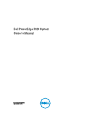 1
1
-
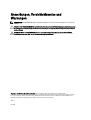 2
2
-
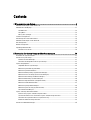 3
3
-
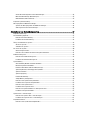 4
4
-
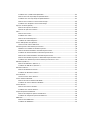 5
5
-
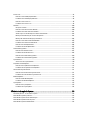 6
6
-
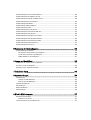 7
7
-
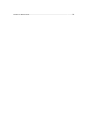 8
8
-
 9
9
-
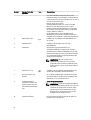 10
10
-
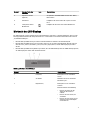 11
11
-
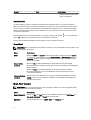 12
12
-
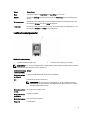 13
13
-
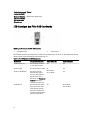 14
14
-
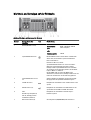 15
15
-
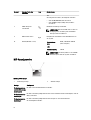 16
16
-
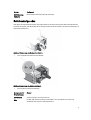 17
17
-
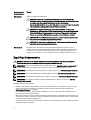 18
18
-
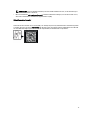 19
19
-
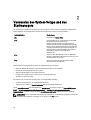 20
20
-
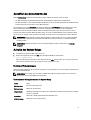 21
21
-
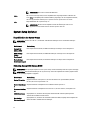 22
22
-
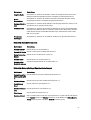 23
23
-
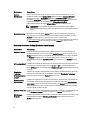 24
24
-
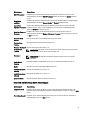 25
25
-
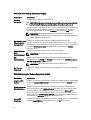 26
26
-
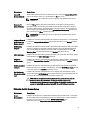 27
27
-
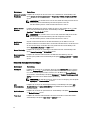 28
28
-
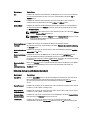 29
29
-
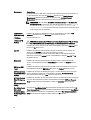 30
30
-
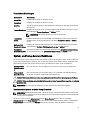 31
31
-
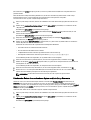 32
32
-
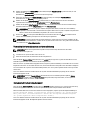 33
33
-
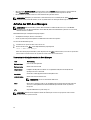 34
34
-
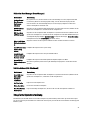 35
35
-
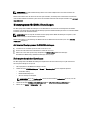 36
36
-
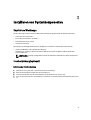 37
37
-
 38
38
-
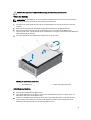 39
39
-
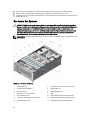 40
40
-
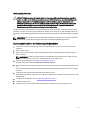 41
41
-
 42
42
-
 43
43
-
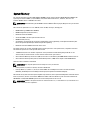 44
44
-
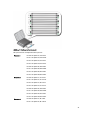 45
45
-
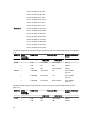 46
46
-
 47
47
-
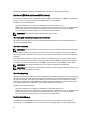 48
48
-
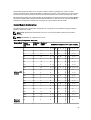 49
49
-
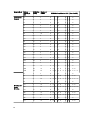 50
50
-
 51
51
-
 52
52
-
 53
53
-
 54
54
-
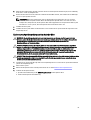 55
55
-
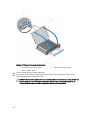 56
56
-
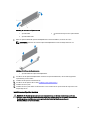 57
57
-
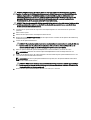 58
58
-
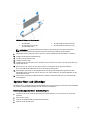 59
59
-
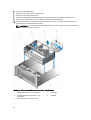 60
60
-
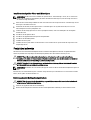 61
61
-
 62
62
-
 63
63
-
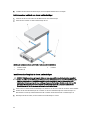 64
64
-
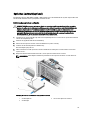 65
65
-
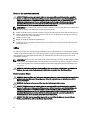 66
66
-
 67
67
-
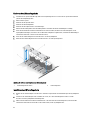 68
68
-
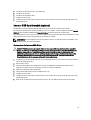 69
69
-
 70
70
-
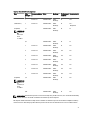 71
71
-
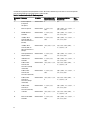 72
72
-
 73
73
-
 74
74
-
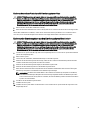 75
75
-
 76
76
-
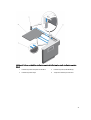 77
77
-
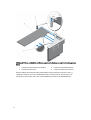 78
78
-
 79
79
-
 80
80
-
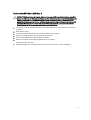 81
81
-
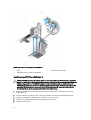 82
82
-
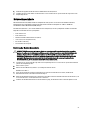 83
83
-
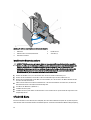 84
84
-
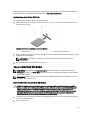 85
85
-
 86
86
-
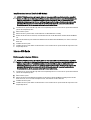 87
87
-
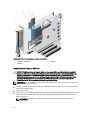 88
88
-
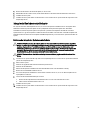 89
89
-
 90
90
-
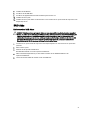 91
91
-
 92
92
-
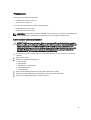 93
93
-
 94
94
-
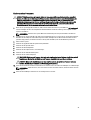 95
95
-
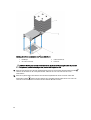 96
96
-
 97
97
-
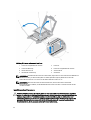 98
98
-
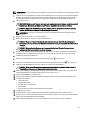 99
99
-
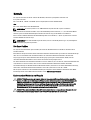 100
100
-
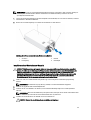 101
101
-
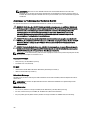 102
102
-
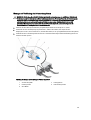 103
103
-
 104
104
-
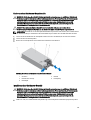 105
105
-
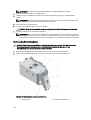 106
106
-
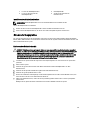 107
107
-
 108
108
-
 109
109
-
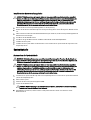 110
110
-
 111
111
-
 112
112
-
 113
113
-
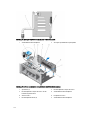 114
114
-
 115
115
-
 116
116
-
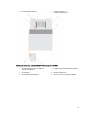 117
117
-
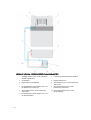 118
118
-
 119
119
-
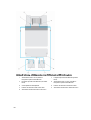 120
120
-
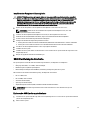 121
121
-
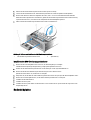 122
122
-
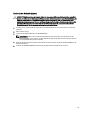 123
123
-
 124
124
-
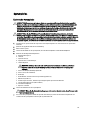 125
125
-
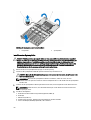 126
126
-
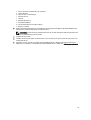 127
127
-
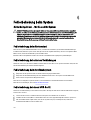 128
128
-
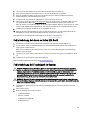 129
129
-
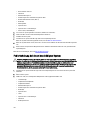 130
130
-
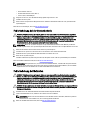 131
131
-
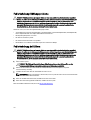 132
132
-
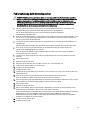 133
133
-
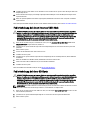 134
134
-
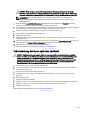 135
135
-
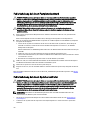 136
136
-
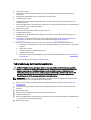 137
137
-
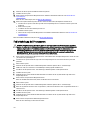 138
138
-
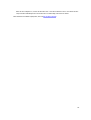 139
139
-
 140
140
-
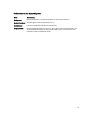 141
141
-
 142
142
-
 143
143
-
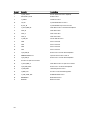 144
144
-
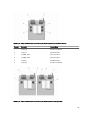 145
145
-
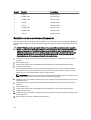 146
146
-
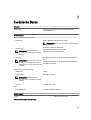 147
147
-
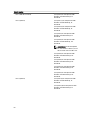 148
148
-
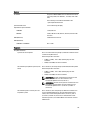 149
149
-
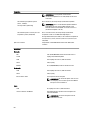 150
150
-
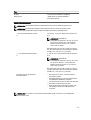 151
151
-
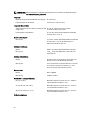 152
152
-
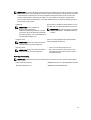 153
153
-
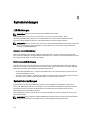 154
154
-
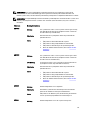 155
155
-
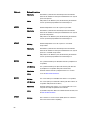 156
156
-
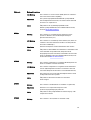 157
157
-
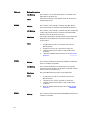 158
158
-
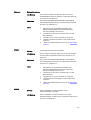 159
159
-
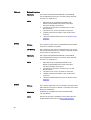 160
160
-
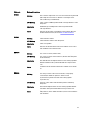 161
161
-
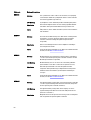 162
162
-
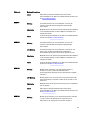 163
163
-
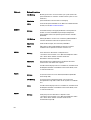 164
164
-
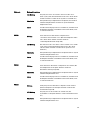 165
165
-
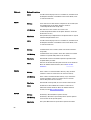 166
166
-
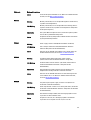 167
167
-
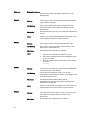 168
168
-
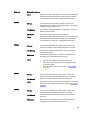 169
169
-
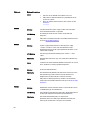 170
170
-
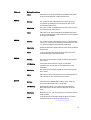 171
171
-
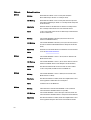 172
172
-
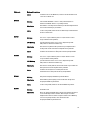 173
173
-
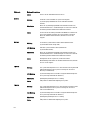 174
174
-
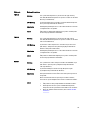 175
175
-
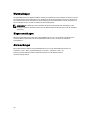 176
176
-
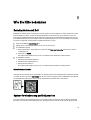 177
177
-
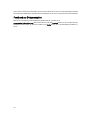 178
178
Verwandte Artikel
-
Dell PowerEdge R930 Bedienungsanleitung
-
Dell PowerEdge R930 Bedienungsanleitung
-
Dell EMC XC Series XC740xd Appliance Bedienungsanleitung
-
Dell PowerEdge R530 Bedienungsanleitung
-
Dell PowerEdge R530 Bedienungsanleitung
-
Dell EMC XC Core XC740xd System Bedienungsanleitung
-
Dell DSMS 730 Bedienungsanleitung
-
Dell PowerEdge R420xr Bedienungsanleitung
-
Dell EMC XC Series XC640 Appliance Bedienungsanleitung
-
Dell PowerEdge R820 Bedienungsanleitung